【导读】windows进入系统安全模式时蓝屏怎么办?,下面就是WiFi之家网整理的网络知识百科,来看看吧!

不管是普通进入系统还是进入系统安全模式都蓝屏。有时用着电脑正用着忽然蓝屏。内存原因引起的蓝屏,实在太多了,就一细说啥原因了,如果是台式电脑就直接拆开机箱,把内存拔掉,把内存金手指部分擦擦再重新插回去,最好同时把内存擦槽也擦一下。机箱都拆开了,检查一下是否灰尘过多,灰尘过多的话也清理一下。一般来说由内存原因引起的系统蓝屏太多,所以不管是什么原因就先把内存试试。
一般来说此由此系统配置文件出引起的电脑蓝屏可能性不是很大,但是可以试一下,在开机时按F8,在出现的Windows高级选项菜单中选择[最后一次正确的配置(您的起作用的最近设置)]此项回车就自动重启电脑了。然后再尝试是否能正常的进入系统?可能性不是很大,但是还试一下。有时因为系统原因也说不准。

硬盘坏道引起的蓝屏故障表现形式:不管是正常启动系统还是其他方法启动系统,都会不停的磁盘自检,一直自检,这个自检需要很久,坏道过多时就永远自检下去。坏道少时可能自检比较少。有的时候就会出现蓝屏的情况。解决方法:暂无解决,只能换硬盘才行。本文在这里只是推荐使用MHDD磁盘扫描工具,扫描硬盘查看是否存在坏道。
一般来说,当电脑分辨过高时就会出现这种情况,比如说显示器只有14寸的,却调到21寸显示器的分辨率,不黑屏蓝屏才怪。这时不管是正常的启动系统,还是使用安全模式都会出现这种情况,解决方法就是在开机时按F8进入到Windows高级选项菜单,在高级选项菜单中找到[启用VGA模式]并回车选择进入。

正常的进入系统之后,就和普通的操作方法是一样的,在桌面空白处右键选择属性,打开[显示属性]程序窗口,找到并单击切换到[设置]选项卡中,在屏幕分辨率这里选择自己合适的分辨率之后确定,再重启动电脑即可。
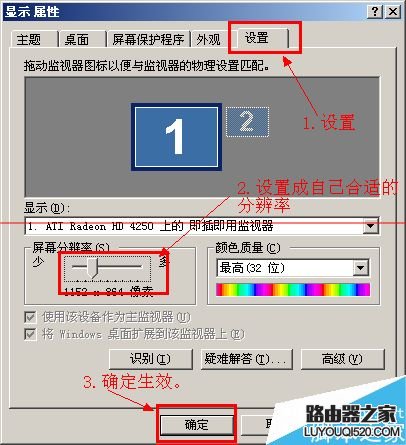
注意事项:大家可以根据自己的实际原因进行相应的排查。最后还不行,还是先把系统备份了,然后重装系统尝试一下,再不行就直接送到相关维修点维修。
亲,以上就是关于(windows进入系统安全模式时蓝屏怎么办?),由“WiFi之家网”整理!
原创文章,作者:无线路由器,如若转载,请注明出处:https://www.224m.com/151262.html

